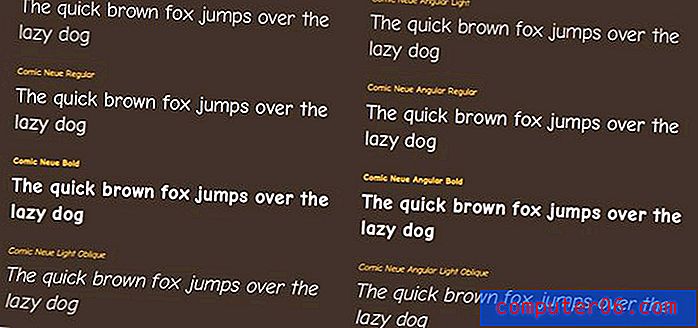Как да спрем групирането на съобщения чрез разговор в Outlook 2011
Навиците и предпочитанията за имейл често се изграждат с години на употреба и опит с различни видове имейли. Те могат да бъдат трудни за разбиване и може да е трудно да работите в нова електронна среда, която работи по различен начин, с който сте свикнали. За щастие пълнофункционалните имейл програми като Outlook 2011 ви предоставят много опции за персонализиране на това как работи програмата. Така че, ако не сте доволни от начина, по който Outlook 2011 групира вашите съобщения по разговори, можете да направите проста промяна, за да спрете това поведение.
Деактивирайте групирането на съобщения в Outlook 2011 по разговор
Лично не ми харесва моите съобщения да са групирани по разговор, защото предпочитам да виждам съобщенията си във входящата си поща в реда, в който са получени. Групирането на разговори може да ме накара да пропусна нови имейли, като потенциално пренебрегвам нещо важно. Така че деактивирането на това групиране на разговори е важно за мен, когато използвам Outlook 2011.
Стъпка 1: Стартирайте Outlook 2011.
Стъпка 2: Щракнете върху раздела Организиране в горната част на прозореца.

Стъпка 3: Щракнете върху бутона Разговори в лентата в горната част на прозореца.
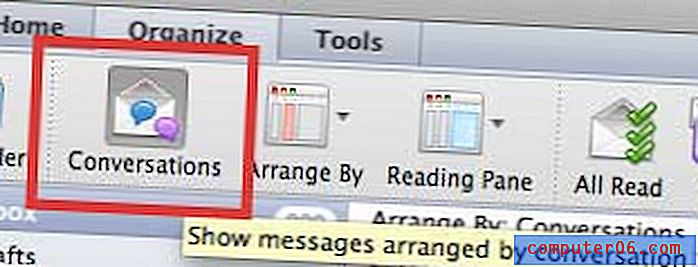
Обратно, можете също да щракнете върху падащото меню Подреждане по връх в списъка със съобщения, след което изберете опцията за сортиране, която искате да използвате.
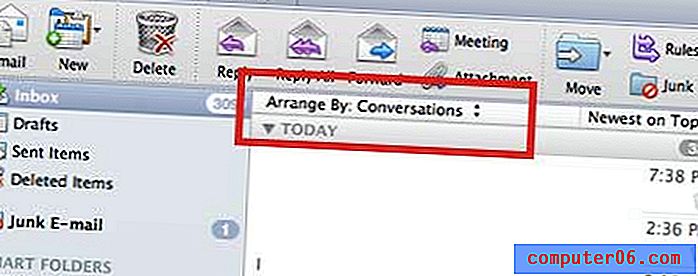
Вашият Mac може да се интегрира много добре с други продукти на Apple, включително Apple TV. Можете дори да показвате безжично вашия екран на Mac на вашия телевизор, като използвате функцията AirPlay на Apple TV. Щракнете тук, за да разгледате Apple TV.
Търсите полето BCC за новите си съобщения? Научете как да се показва полето BCC в Outlook 2011.